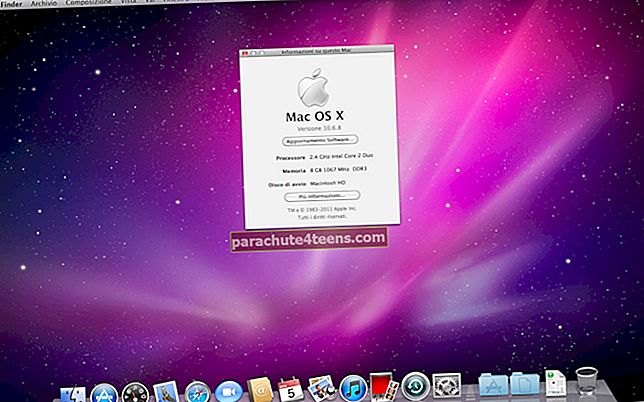Kun on kyse seurusteluista ystävien ja läheisten kanssa, luotan täysin Facebookiin valaisemaan hauskaa aikaa. Yli puolentoista miljardin kuukausittaisen aktiivisen käyttäjän kanssa sosiaalisen verkostoitumisen sovellus on kiistattomasti aikansa johtava. Itse asiassa se hallitsee roostia maailmanlaajuisesti, eikö olekin?
Vaikka nautin todella Facebookin käytöstä iPhonessani tai iPadissani, yksi suuri ongelma, joka on usein ahdistanut minua, on laitteen nopea akun kulutus. Aluksi ajattelin, että ongelma voi olla vain iPhoneni. Kuitenkin, kun keskustelin asiasta ystävieni kanssa, sain tietää, etten ollut yksin kohdannut akun tyhjenemistä.
Onneksi sain selville joitain käteviä temppuja, joiden avulla sain korjata akun tyhjennysongelman iOS-laitteellani. Jos etsit vinkkejä ongelman ratkaisemiseksi, sinun on tarkistettava nämä temput. Sukelletaan eteenpäin!
Vinkkejä Facebook iPhone -sovelluksen akun kesto-ongelmien korjaamiseen
# 1. Poista taustasovelluksen päivitys käytöstä
Vaihe 1. KäynnistäAsetukset-sovellus iPhonessa → Napauta Kenraali.

Vaihe # 2. Näpäytä Sovelluksen päivitys taustalla → Vaihda sitä Vinossa.

# 2. Poista sijaintipalvelut käytöstä
Vaihe 1. Avaa Asetukset-sovellus ja napauta Yksityisyys.

Vaihe # 2. Näpäytä Sijaintipalvelu.

Vaihe # 3. Etsi Facebook sovellusluettelosta. Valitse Salli sijainnin käyttöoikeudet -kohdassa Ei koskaan.

# 3. Pakota Sulje sovellus
Muista pakottaa sovellus sulkemaan, kun olet käyttänyt sitä. Muuten se jatkuu taustalla ja syö edelleen akkuun. Kaksoisnapsauta Koti-painiketta ja sulje sovellus pyyhkäisemällä ylös.

# 4. Poista automaattinen toisto käytöstä
Haluatko, että Facebook-videot toistetaan automaattisesti? On parempi poistaa automaattinen toisto käytöstä, koska se paitsi tappaa paljon akkua, mutta myös kuluttaa paljon tietoja.
Vaihe 1. AvaaFacebook-sovellus ja napautaLisää alareunassa → Seuraava ylös, sinun on valittavaasetukset.

Vaihe # 2. NäpäytäTilin asetukset ponnahdusikkunassa.

Vaihe # 3. Seuraavaksi sinun on napautettavaVideot ja valokuvat.

Vaihe # 4. Napauta Automaattinen toisto ja valitse Älä koskaan toista videoita automaattisesti.


# 5. Poista sovelluksen sisäinen ääni käytöstä
Tarvitsetko sovelluksen sisäisen äänen? Minusta se on täysin arvoton.
Vaihe 1. Avaa Facebook ja napauta Lisää vasemmasta alakulmasta.
Vaihe # 2. Selaa alaspäin ja napauta Asetukset.
Vaihe # 3. Näpäytä Tilin asetukset jota seuraa Äänet.

Vaihe # 4. Sammuttaa Sovelluksen sisäiset äänet.

# 6. Hallitse Facebook-ilmoituksia
On parempi poistaa Facebook-ilmoitukset kokonaan käytöstä, jos haluat säästää laitteesi akkua. Jos haluat edelleen ilmoituksia tältä sovellukselta, muista poistaa äänet käytöstä.
Vaihe 1. Avata asetukset sovelluksen laitteellesi → Ilmoitukset.

Vaihe # 2. Napauta Ilmoitustyyli-kohdassa Facebook ja määritä se oikein.

# 7. Poista ja asenna sovellus usein
Voit väliaikaisesti päästä eroon akkuongelmasta vain poistamalla ja asentamalla sovelluksen uudelleen. Lisäksi se vapauttaa myös paljon tilaa laitteellasi tämän sosiaalisen sovelluksen tallentamien asiakirjojen ja tietojen poistamisen ansiosta.
# 8. Lisää mobiilisivusto aloitusnäyttöön
Voit lisätä mobiilisivuston aloitusnäyttöön virallisen sovelluksen käyttämisen välttämiseksi. Parasta on, että se ei syö akkua eikä vie paljon tilaa.
Vaihe 1. Avata Safari ja mene Facebook-verkkosivulle.
Vaihe # 2. Näpäytä Jaa -kuvaketta alhaalta.

Vaihe # 3. Napauta suoraan osakearkin alla Lisää aloitusnäytölle.

# 9. Käytä Facebook-paperia
Toisin kuin Facebook, Paperi ei kuluta paljon akkua laitteellasi. Lisäksi sillä on useita hienoja ominaisuuksia, joiden avulla voit käyttää sosiaalisen verkostoitumisen sovellusta tyylikkäästi.
Siinä kaikki! Toivottavasti pystyt ratkaisemaan tämän ongelman. Kerro meille palautteesi alla olevissa kommenteissa tai Facebookissa, Twitterissä ja Instagramissa.